Suchen Sie nach einer Möglichkeit, Ihre Beitragsideen in WordPress im Auge zu behalten? Jeder, der schon eine Weile bloggt, wird Ihnen sagen, dass einem manchmal die besten Ideen kommen, wenn man gerade etwas völlig Unwichtiges tut. Wenn Sie sich dann zum Schreiben hinsetzen, haben Sie diese Ideen vielleicht schon wieder vergessen. In diesem Artikel zeigen wir Ihnen, wie Sie Ihre Beitragsideen in WordPress effizient festhalten können.

Post-Ideen mit externen Tools verwalten
Ein guter, altmodischer Notizblock in der Tasche hat bei vielen Autoren Wunder bewirkt. Es ist einfach, effizient und leicht.

Der Nachteil eines altmodischen Notizblocks ist, dass er nicht mit all Ihren Geräten synchronisiert werden kann. Außerdem müssen Sie einen Stift mitnehmen. Am wichtigsten ist, dass er nicht in der Cloud gesichert wird und Sie ihn verlieren können.
Eine weitere gute Möglichkeit ist die Verwendung von Apps für Notizen auf Ihrem Handy. Sie können Google Keep oder Evernote verwenden, um schnell Ideen für Beiträge aufzuschreiben.
Der Hauptvorteil dieser Methode ist, dass diese Apps auf all Ihren Geräten synchronisiert werden. Sie können von jedem Computer mit einer Internetverbindung auf sie zugreifen.
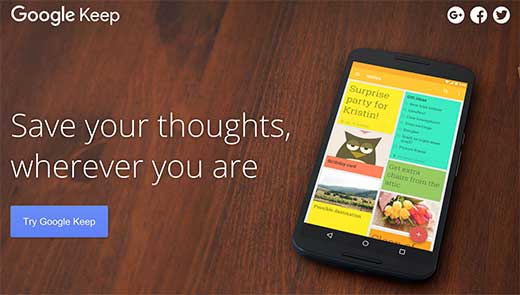
Der Nachteil der Verwendung einer App ist, dass sie nicht auf Ihrer WordPress-Website angezeigt werden. Sie können sogar vergessen, dass Sie eine Idee aufgeschrieben haben oder welche Ideen Sie bereits umgesetzt haben.
Schauen wir uns also an, wie wir unsere Beitragsideen direkt in WordPress hinzufügen und verfolgen können.
Hinzufügen von Beitragsideen in WordPress
Für dieses Tutorial haben wir uns umgesehen, um eine geeignete Lösung zu finden. Wir haben nach einem Plugin gesucht, das nicht nur das Hinzufügen von Notizen erlaubt, sondern auch die Möglichkeit bietet, private Notizen zu speichern, falls es sich um eine Website mit mehreren Autoren handelt.
Als erstes müssen Sie das WP Dashboard Notes Plugin installieren und aktivieren. Das Plugin ist sofort einsatzbereit und es gibt keine Einstellungen, die Sie konfigurieren müssen.
Gehen Sie einfach zur WordPress-Dashboard-Seite und klicken Sie dann auf die Schaltfläche Bildschirmoptionen in der oberen rechten Ecke des Bildschirms. Klicken Sie auf die Schaltfläche Notiz hinzufügen, um Ihre erste Notiz hinzuzufügen.
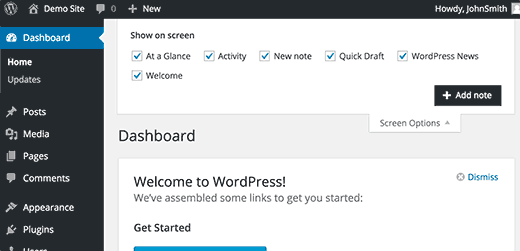
Scrollen Sie nun auf der Dashboard-Seite nach unten, um das Widget Neue Notiz zu finden. Wenn Sie mit der Maus über das Widget fahren, wird am unteren Rand eine Symbolleiste angezeigt.
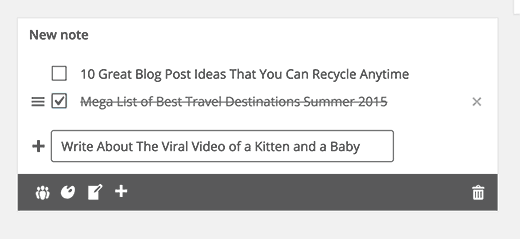
Wenn Sie auf das Benutzersymbol klicken, wird Ihre Notiz privat, und wenn Sie erneut darauf klicken, wird sie öffentlich.
Sie können auch eine Farbe für Ihre Notiz wählen, indem Sie auf das Symbol der Farbpalette klicken.
Standardmäßig zeigt das Plugin eine Liste an, aber Sie können sie in eine einfache Notiz umwandeln, indem Sie auf das Notizblocksymbol in der Symbolleiste klicken.
Es gibt keine Schaltfläche zum Speichern oder Veröffentlichen. Das Plugin wird Ihre Änderungen automatisch speichern.
Wenn Sie einen Blog mit mehreren Autoren betreiben, können Sie diese Notizen auch für die Zusammenarbeit mit anderen Autoren verwenden.
Wichtig: Die Notizfunktion ist für alle Benutzer, einschließlich der Abonnenten, verfügbar. Jeder registrierte Benutzer auf Ihrer Website kann eine öffentlich freigegebene Notiz auf Ihrer WordPress-Website bearbeiten oder löschen.
Wir hoffen, dass dieser Artikel Ihnen geholfen hat, den Überblick über Ihre Beitragsideen in WordPress zu behalten. Vielleicht interessiert Sie auch unser Leitfaden zur Verbesserung Ihres redaktionellen Workflows in einem WordPress-Blog mit mehreren Autoren.
Wenn Ihnen dieser Artikel gefallen hat, dann abonnieren Sie bitte unseren YouTube-Kanal für WordPress-Videotutorials. Sie können uns auch auf Twitter und Facebook finden.a





Mattia Frigeri
As a blogger and web designer, I have posts which I have to style and modify… some are tutorials.
So I don’t write them directly in wordpress, only paste them…
So:
1) evernote works better for taking notes
2) but I keep notes on my desktop anyway, because I have to work with it in every case
But I think this plugin, for blogger-writers only, is really great…
Rison Simon
I personally use Evernote to organize all the ideas. But I don’t know how using ideas plugin will be of any benefit. You can access a tool like evernote on mobiles and desktops even when you are offline. But for adding content to WordPress, we have to offline. I think it was not a good idea to compare Evernote type apps to this plugin.
Perhaps we can store ideas we are not sure about publishing to Ideas plugin, but I don’t think it plays much role in brainstorming for ideas.
Larry James
Why not just save your posts as drafts? Is that not what the draft is for?
Editorial Staff
You can definitely do that. Except sometimes you can accidentally hit publish… Again, we use Edit Flow plugin to organize things in the backend.
Admin
Brad
I like this idea, as not one plan fits all bills. I frequently create a draft in wordpress just to end up deleting it. I also create a similar type page on one of my non wordpress sites jsut to keep ideas.
Of course I use evernote as well. It all gets confusing. But I never rely on one plan
Stuart Wooster
“You can’t carry your notepad everywhere”
And you can’t connect to WordPress everywhere due to ideas coming to you whilst away from an internet connection. So you need the combination of something that works offline and you can copy across or work directly from. To be honest I think Evernote does a great job in that respect and this is just more bloat to add to WordPress.
Birgit
that’s what I have written just before, but my comment does not appear here.
Editorial Staff
I wonder why your comment didn’t show. Did it show comment awaiting moderation? If not, then it probably was thrown into SPAM.
Admin
Perry
Great post! I’m TIRED of thousands of sticky notes! I’ll have to look into these.
Birgit
For these purposes I always use http://evernote.com, because I often have my blog ideas when I’m on the road. And with the Evernote App I can quickly add ideas as audio, snapshot or as written note.
http://blog.evernote.com/category/tips_stories/
Editorial Staff
Ok, so the reason why your comment didn’t show up right away is because you added two links. It was held for moderation.
Admin
Laura
What an awesome plugin-thank you! I seem to have ideas and put them in various notebooks etc. now they will always be where they should be. : )